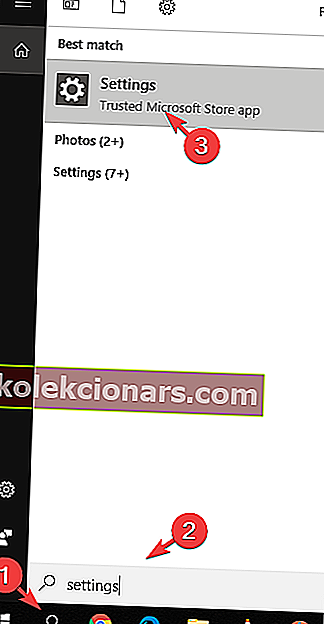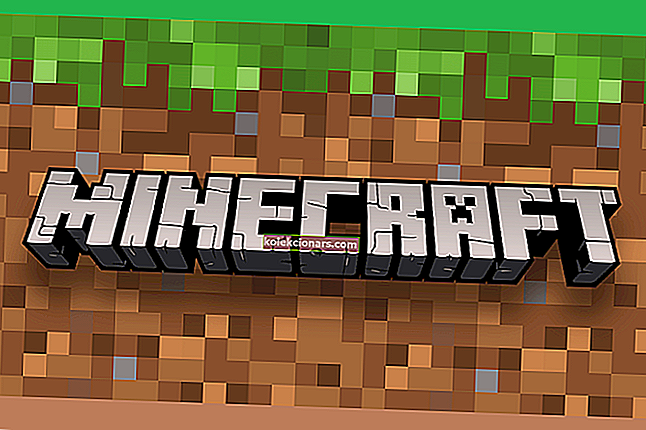- Du kan ikke nyte spilletiden din når PUBG fortsetter å krasje. Derfor må du handle raskt.
- Du kan gå rett til kilden til dette problemet og ta deg tid til å oppdatere grafikkdriverne.
- For ekstra hjelp til å løse alle slags vanlige problemer, kan du sjekke ut avsnittet om feilsøking.
- Som en avhengig spiller, må du se nærmere på dette PC-spillnavet. Du vil rett og slett elske det!

PUBG er et fantastisk actionspill for flere spillere, men mange brukere rapporterte at PUBG krasjet mens de var i spillet. Dette kan være et stort problem og føre til at du mister kampen.
Mange spillere har rapportert at deres PUBG-spill krasjer konstant, i noen tilfeller skjedde det inntil 6 ganger om dagen.
Dette kan være veldig frustrerende, og å håpe på å få en løsning fra utviklerne krever mye venting.
Av disse grunnene vil vi i denne artikkelen utforske noen av de beste feilsøkingsmetodene for å håndtere PUBG-spillet som krasjer. Les videre for å finne ut mer.
Merk : Det er verdt å nevne at den beste måten å begynne å prøve disse løsningene er å først utføre en ren installasjon av PUBG-spillet ditt på nytt.
Dette inkluderer å avinstallere det normalt, men også eliminere alle filer og mapper fra spillet.
Dette vil tillate deg å få et rent skifer, og gjør systemet klart til å løse eventuelle krasjproblemer du måtte oppleve.
Hvordan fikser jeg PUBG-krasj ved oppstart?
- Oppdater driverne
- Installer de siste oppdateringene
- Deaktiver overklokking
- Oppdater Windows
- Kjør Steam og PUBG med administratorrettigheter
- Oppdater / installer Visual C ++ omfordelbar for Visual Studio 2015
1. Oppdater driverne

Hvis PUBG krasjer i spillet, er det mulig at driverne dine er problemet. For å løse dette anbefales det at du oppdaterer grafikkdriverne til den nyeste versjonen og sjekker om det hjelper.
Enhetsprodusenter oppretter vanligvis disse driverne, derfor kan du få dem direkte fra produsenten av enheten. Å velge riktig versjon er imidlertid ikke alltid en enkel oppgave.
Hvis du føler på samme måte og foretrekker sikkerhet fremfor å ta sjanser, kan du bruke tredjepartsløsninger som DriverFix for å oppdatere alle driverne automatisk.

Som forventet er det noen få klikk mens du bruker dette verktøyet, alt som trengs for å oppdatere alle driverne dine.
Dette vil sikre best grafikkytelse og færrest feil, så bekreft at det også har fungert for deg.

DriverFix
PUBG fortsetter å krasje i spillet? Bruk en dedikert driveroppdaterer som DriverFix for å løse problemet! Gratis prøveversjon Last ned her2. Installer de siste oppdateringene

Teamet på Bluehole (PUBG devs) slipper regelmessig oppdateringer som løser de vanligste problemene som er rapportert av brukerne.
For å oppnå dette kan du bare besøke den offisielle PUBG-oppdateringssiden og laste ned de nyeste oppdateringene for spillet.
Når du har oppdatert spillet, må du sjekke om problemet fortsatt er der.
3. Deaktiver overklokking

I tilfelle du bruker overklokking for å få bedre ytelse fra GPUen din, er det verdt å merke seg at dette kan påvirke stabiliteten til PUBG.
Hvis PUBG krasjer i spillet, anbefaler vi at du prøver å tilbakestille overklokkingsinnstillingene til standardinnstillingen og se om det løser problemet.
Selv om denne løsningen ikke løser problemet helt, kan det redusere antall krasjer du opplever.
4. Oppdater Windows
- Skriv innstillinger i Cortana- søkefeltet , og åpne toppresultatet.
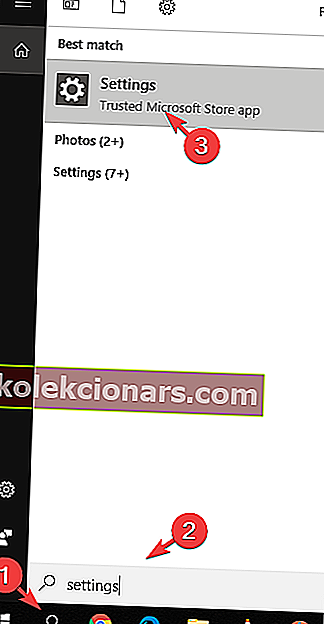
- Velg Oppdatering og sikkerhet> Se etter oppdateringer.
- Etter å ha installert alle tilgjengelige oppdateringer, start datamaskinen på nytt.
Har du problemer med å oppdatere Windows? Ta en titt på denne guiden som hjelper deg med å løse dem på kort tid.
5. Kjør Steam og PUBG med administratorrettigheter

- For Steam , naviger til C:> Programfiler (x86)> Steam> høyreklikk på Steam.exe og velg Kjør som administrator .
- For å kjøre PUBG som administrator, kan du gå til C:> Programfiler (x86)> Steam> steamapps> common> Battlegrounds> TslGame> Binaries> Win64> select TsLGame.exe > høyreklikk på den, og klikk deretter på run som administrator .
Hvis PUBG krasjer i spillet, er det mulig at du ikke har de nødvendige rettighetene til å kjøre det. For å fikse det, følg trinnene ovenfor.
6. Oppdater / installer Visual C ++ omfordelbar for Visual Studio 2015

Hvis problemet med PUBG fortsatt er der, er kanskje Visual C ++ Redistributables problemet. For å løse problemet må du kanskje oppdatere eller installere dem på nytt.
Du kan laste ned verktøyet fra Microsofts offisielle webside.
Her går du, dette er noen løsninger som kanskje vil prøve hvis PUBG krasjer i spillet. Husk å gi oss beskjed hvis løsningene løste problemet for deg.
Redaktørens merknad : Dette innlegget ble opprinnelig publisert i april 2019 og har siden blitt oppdatert og oppdatert i september 2020 for friskhet, nøyaktighet og omfattende.